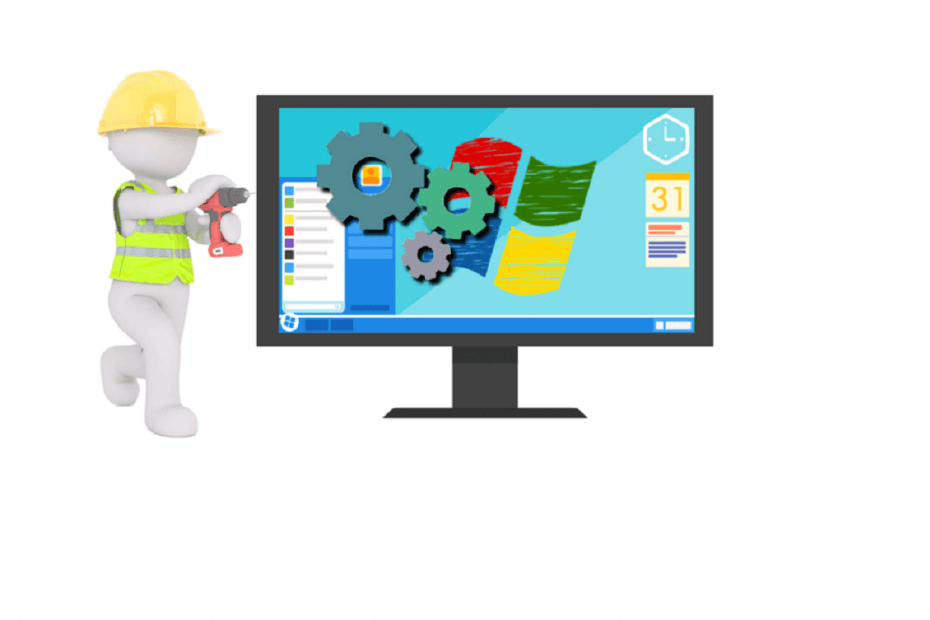
Denna programvara reparerar vanliga datorfel, skyddar dig mot filförlust, skadlig programvara, maskinvarufel och optimerar din dator för maximal prestanda. Åtgärda PC-problem och ta bort virus nu i tre enkla steg:
- Ladda ner Restoro PC reparationsverktyg som kommer med patenterade teknologier (patent tillgängligt här).
- Klick Starta skanning för att hitta Windows-problem som kan orsaka PC-problem.
- Klick Reparera allt för att åtgärda problem som påverkar datorns säkerhet och prestanda
- Restoro har laddats ner av 0 läsare den här månaden.
Med tanke på överflödet av funktioner som utförs av en dator, vill varje användare njuta av bästa och snabbaste prestanda hela tiden. Ändå har vissa användare rapporterat några avmattningar medan du använder Windows 10.
Det kan finnas många anledningar till en datorns avmattning. En av de vanligaste orsakerna är relaterad till Standby-minne. Det här problemet är kopplat till datorns RAM.
Den här artikeln undersöker problemet och syftar till att ge dig några enkla lösningar för just dessa problem.
Vad är standby-minne?
Standby-minne är en speciell typ av slumpmässigt åtkomstminne (RAM) -hantering på Windows 10 som ofta får datorn att sakta ner, särskilt 64-bitarsversioner. Detta beror ofta på fel som påverkar operativsystemet.
Program och tjänster som körs på Windows 10 använder en del av RAM-minnet som cache. Detta innebär att de skriver en serie information som ofta används i detta minnesområde. Cachen, efter körning av program eller tjänster, bör släppas och göras tillgänglig, men det händer inte alltid.
I själva verket, när felet visas, ligger data i cacheminnet i stället för att tas bort, i ett permanent vänteläge, blir inaktivt minne eller RAM i standby.
- RELATERAD: 5 bästa minnesrengörare för Windows 10 för att öka datorns hastighet
Detta fenomen, som ibland kan komma till absorbera nästan allt ledigt minne, gör att processerna som körs på din dator saktar ner. Detta händer eftersom Windows tvingas använda personsökningsfilen på hårddisk. Det är något att undvika, särskilt med en dator utrustad med en SSD-disk.
Detta kan vara ett irriterande fel speciellt för personer som arbetar på sina bärbara datorer eller spelare som behöver mycket gratis RAM-minne för att njuta av sina spel.
När uppstår vanligtvis problem med vänteläge?
Om Windows 10 Update körs kan spel eller andra program som används börja stamma. Man kan också få meddelanden som “minnesfel”Eller”programmet kan inte tilldela nödvändigt RAM”.
Vad ska jag göra om standby-minnet är lågt på datorn?
Kör en systemskanning för att upptäcka potentiella fel

Ladda ner Restoro
PC reparationsverktyg

Klick Starta skanning för att hitta Windows-problem.

Klick Reparera allt för att lösa problem med patenterade tekniker.
Kör en PC Scan med Restoro Repair Tool för att hitta fel som orsakar säkerhetsproblem och avmattningar. När skanningen är klar kommer reparationsprocessen att ersätta skadade filer med nya Windows-filer och komponenter.
Du kan återställa ditt system till normal hastighet genom att följa stegen nedan.
Hur kontrollerar jag om det här är ett problem med vänteläge?
Steg 1 - Tryck på CTRL + SHIFT + ESC-tangenterna samtidigt för att aktivera Aktivitetshanteraren panel. Eller, om du föredrar det, högerklicka på en tom del av aktivitetsfältet och välj Aktivitetshanteraren.
Steg 2 - Klicka på Prestanda och klicka nedan på Öppna Resource Monitor.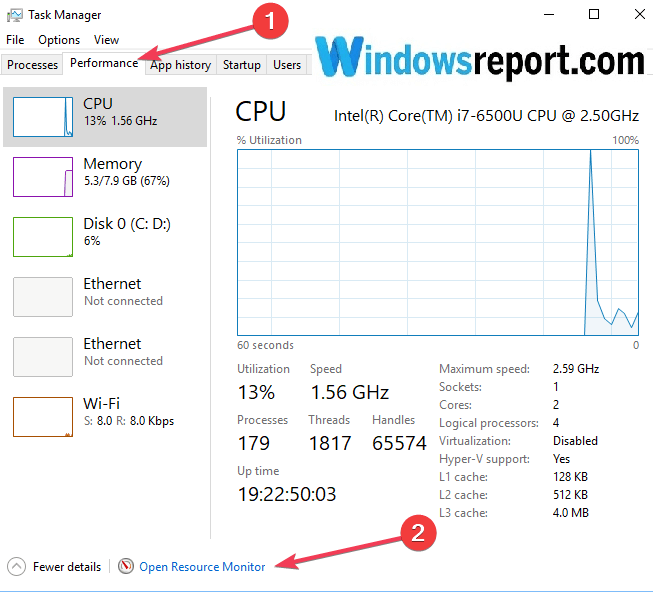
Nu kan du se på panelen en representation av RAM-minnet. Den i grönt är RAM-minnet som används, den i ljusblått är ledigt minne och den i blått är standby-minnet. Om den senare är full saktar din dator av på grund av standbyminnet.
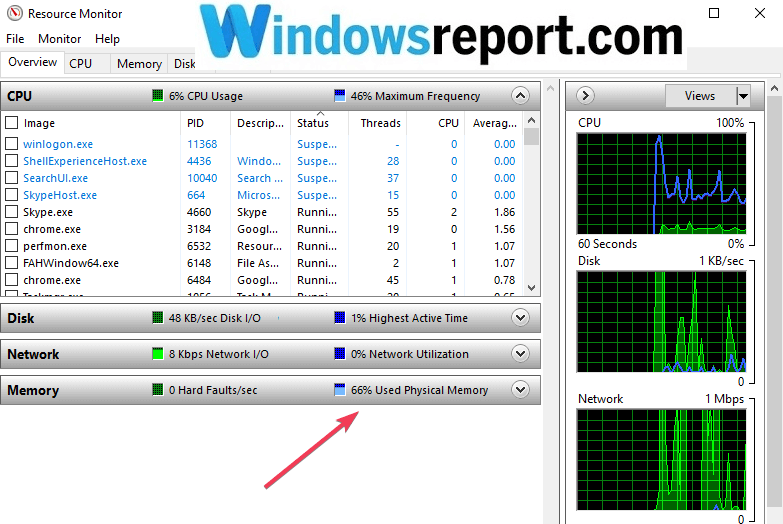
Nu kan du gå från analysfasen till handling. Det finns två användbara program för att lösa detta problem RAMMap och EmptyStandbyList, beskriven i lösning 1 respektive lösning 2.
Den första är mer användbar om felet sällan stör dig. Om felet i Standby Memory är vanligt, så erbjuder det andra programmet en mer exakt lösning.
- RELATERAD: KORRIGERA: Mozilla Firefox Memory Leak i Windows 10, 8.1
Lösning 1: Installera RAMMap
- Gå till Microsofts officiella webbplats och iInstallera RAMMap vilket är ett Microsoft-utvecklat verktyg.
- Spara programmet och packa upp filen
- Kör programmet
- Klicka på på användarlicensvillkoren Jag håller med

- RAMMap-panelen är nu öppen och du har en detaljerad grafisk representation av RAM-tillståndet.
- Klicka på Använd räkningar och klicka sedan på Total kolumn. Där kan du se Mappad fil kategori, vilket är cacheminnets filer både aktiva och i standby.
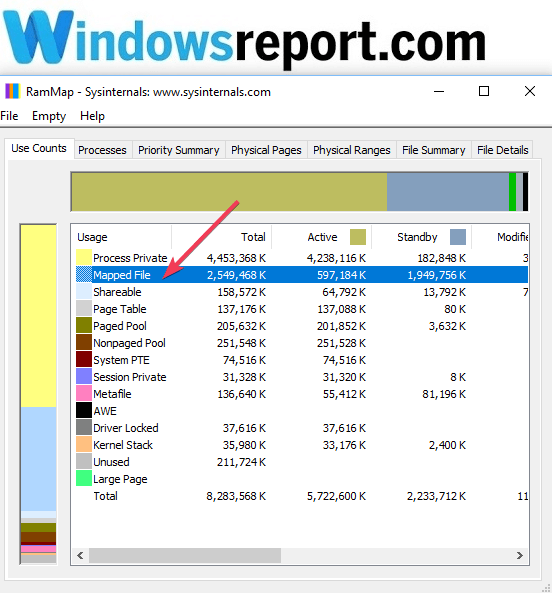
- Klick Tömma i menyraden och välj Tom standby-lista för att frigöra standbyminnet.
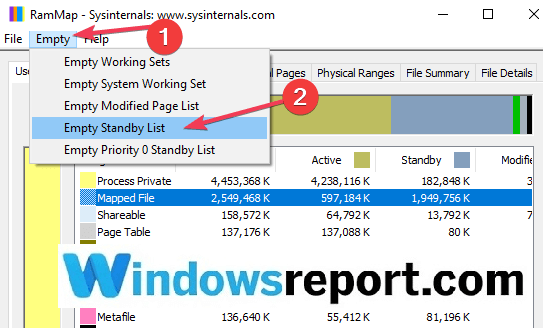
- Klick Fil och välj Uppdatera att uppdatera panelen för att se hur programmet har minskat standbyminnet och ökat det oanvända.
- RELATERAD: Fix: LockAppHost.exe använder mycket minne i Windows 10
Lösning 2: Ladda ner EmptyStandbyList
- Ladda ner EmptyStandbyList och spara den i valfri mapp. Detta är faktiskt en kommandorad som tömmer standby-listor.
- Högerklicka med musen, gå till Egenskaper och välj Kör som administratör under kompatibilitet
- Öppna Task Scheduler och Create Task längst till höger
- Ge ett namn till Allmän Flik.
- Gå till Säkerhetsalternativ och klicka på Ändra användare eller grupp
- Gå till Avancerat, klicka på Sök nu och välj System, så att det går tyst i bakgrunden
- Välj Kör med högsta privilegier och Dold
- Klicka på fliken Triggers, gå till New och klicka på On a schema och One Time
- Ställ in uppgiften var 5: e minut och välj längden till obestämd tid
- Gå till fliken Åtgärd
- Starta ett program och klicka på filen EmptyStandbyList.exe. På detta sätt rensas ditt Standby-minne var femte minut tills du ändrar inställningarna igen.
Medan RAM MAP och EmptyStandbyList är effektiva verktyg, är det lämpligt att söka efter den verkliga källan till problemet för att uppdatera just den programvaran. Problemet kan orsakas av en viss programvara eller skadlig kod som, om det upptäcks, kan uteslutas från rutinskanningarna.
Problemet löst
Standby Memory-felet i Windows 10 kan orsaka irriterande problem och sakta ner din dator. Ändå kan RAM MAP och EmptyStandbyList effektivt lösa problemet.
På tal om minnesproblem, om problemet kvarstår kan du också använda felsökningsguiderna nedan:
- Windows 10 virtuellt minne för lågt [Fix]
- LÖST: Varför kopierar min dator filer så långsamt?
- Så här löser du minnesläckor i Windows 10
Använd kommentarerna nedan för att meddela oss om du lyckades åtgärda problemet efter att ha använt den här guiden.
 Har du fortfarande problem?Fixa dem med det här verktyget:
Har du fortfarande problem?Fixa dem med det här verktyget:
- Ladda ner detta PC-reparationsverktyg betygsatt Bra på TrustPilot.com (nedladdningen börjar på den här sidan).
- Klick Starta skanning för att hitta Windows-problem som kan orsaka PC-problem.
- Klick Reparera allt för att lösa problem med patenterade tekniker (Exklusiv rabatt för våra läsare).
Restoro har laddats ner av 0 läsare den här månaden.
![Steam-nedladdning fortsätter och stängs av [TECHNICIAN FIX]](/f/4adf528f6e4fb4c06a3a7e663c465215.jpg?width=300&height=460)

